Jak opravit Apple iPhone nebo iPad bez ztráty dat
Přestože si iPhony od Apple vybudovaly dobrou pověst, v různých situacích se mohou vyskytnout různé problémy. Je logické, že většina uživatelů hledala informace o tom, jak… oprava iPhonů online. Apple nabízí opravy hardwaru a softwaru v obchodech Apple. Navíc existuje spousta služeb třetích stran, které vám pomohou vyřešit různé problémy. Tato komplexní příručka vám poradí, jak se co nejlépe rozhodnout, aniž byste dále poškodili své zařízení a data.
OBSAH STRÁNKY:
Část 1: Co je oprava iPhonu
Oprava iPhonu zahrnuje opravu hardwaru nebo softwaru v nejbližším obchodě Apple Store nebo s využitím autorizovaného servisu třetí strany. Je nezbytná, když je obrazovka vašeho iPhonu rozbitá, iPhone se nenabíjí, obrazovka iPhonu zčerná, zmodrá nebo zčervená, obrazovka zamrzne a nereaguje a další situace.
Existují tři způsoby, jak opravit iPhone: pomocí služby Apple Self Service Repair, návštěvou obchodu Apple Store nebo vyhledáním profesionálního servisu. Pro většinu zákazníků je návštěva společnosti Apple nebo profesionálního servisního dodavatele nejlepším způsobem, jak dosáhnout bezpečné a spolehlivé opravy.
Mějte na paměti, že mnoho servisních služeb pro opravy iPhonů a iPadů je online. Pouze několik z nich je však autorizováno společností Apple. Pokud použijete neoprávněný servis, může dojít k poškození vašeho zařízení a úniku vašeho soukromí.
Část 2: Jak používat opravu Apple iPhone
Aby společnost Apple pomohla uživatelům s opravou iPhonů, spustila službu Self Service Repair. Ta umožňuje uživatelům hlásit problémy, objednávat díly a nástroje a provádět opravy sami. Tato služba je k dispozici osobám se znalostmi a zkušenostmi s opravou elektronických zařízení. I když Apple poskytuje manuál k opravě, může být tento proces pro běžné lidi náročný.
Cena sady dílů se liší v závislosti na modelu vašeho iPhonu. Jako příklad prozkoumáme ceny jednotlivých dílů na iPhonu 12:
Baterie stojí 70.99 dolarů
Spodní reproduktor stojí 49.11 dolarů
Fotoaparát stojí 116.61 dolarů
Displej stojí 269.95 dolarů
Slot pro SIM kartu stojí 7.20 dolarů
Motor Taptic stojí 43.21 dolarů
Sedmidenní pronájem sady nářadí stojí 49 dolarů. Pokud některá součástka chybí nebo je poškozena, bude vám účtován poplatek.
Krok 1. V prohlížeči přejděte na stránku https://selfservicerepair.com/en-US/home.
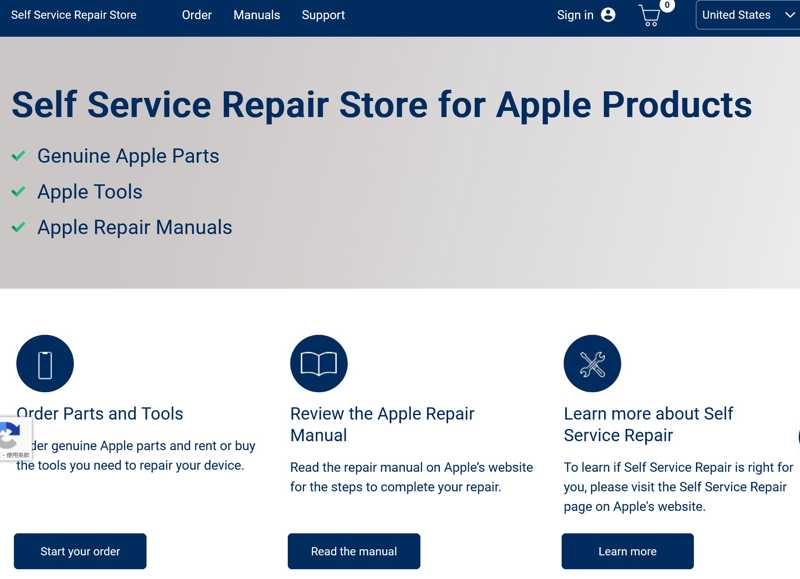
Krok 2. Klepněte na tlačítko Přečtěte si návod , vyberte iPhone a kliknutím na odkaz otevřete servisní manuál Apple.
Krok 3. Pokud jste připraveni, vraťte se k Samoobslužná oprava webovou stránku a klikněte na Začněte svou objednávku .
Krok 4. Vyberte, kterou část chcete opravit z Produkt možnost, vyberte model produktu a zadejte sériové číslo. Chcete-li najít sériové číslo, otevřete Nastavení aplikace, klepněte na obecně kartu a zvolte O treku.
Krok 5. Klepněte na tlačítko Hledat a vyplňte údaje o zákazníkovi a informace o dopravě. Poté si zkontrolujte objednávku a počkejte, až vám Apple zašle komponentu a sadu nástrojů.
Krok 6. Po obdržení nástrojů a dílů máte sedm dní na opravu iPhonu. Poté je nutné vrátit sadu nástrojů podle přiložených pokynů k zaslání.
Část 3: Jak opravit iPhone bez samoobsluhy
Pro běžné uživatele není oprava Apple Self Service Repair dobrou volbou. Apple proto nabízí i jiné možnosti. Můžete vyhledat nejbližší Apple Store nebo autorizované servisy, případně poslat iPhone k opravě poštou.
Krok 1. V prohlížeči navštivte stránku https://support.apple.com/iphone/repair.
Krok 2. Přejděte dolů na Kolik to bude stát Vyberte typ služby, váš iPhone a model. Klikněte na Získat odhad tlačítko pro zobrazení odhadovaných nákladů.
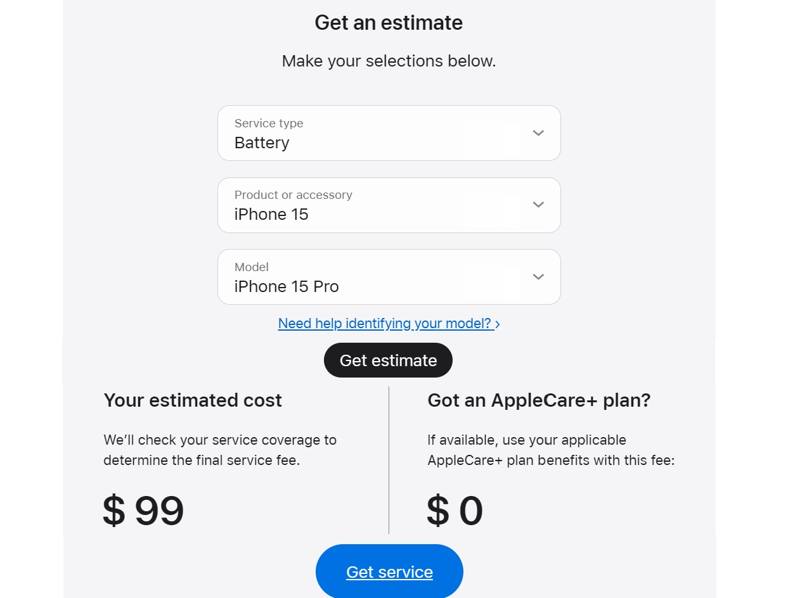
Krok 3. Dále klikněte na tlačítko Získejte servis tlačítko pro pokračování. Klikněte na Přihlásit se tlačítko a přihlaste se pomocí svého Apple ID a hesla.
Krok 4. Nyní máte dvě možnosti. Pokud chcete opravit svůj iPhone v kamenném obchodě, klikněte na Najděte místo pod tlačítkem Rezervovat nadpis.
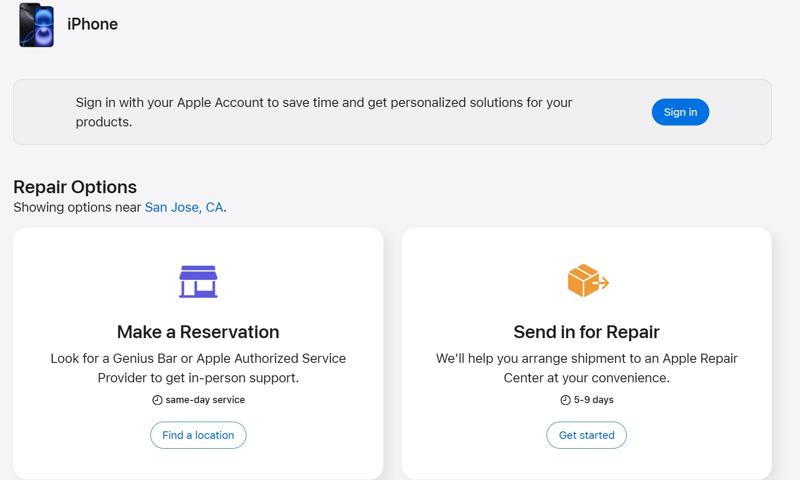
Nebo klikněte na Začínáme pod tlačítkem Pošlete na opravu a zašlete zařízení do servisního střediska Apple, kde ho opraví.
Část 4: 5 nejlepších služeb opravy iPhonů od třetích stran
Top 1: uBreakiFix
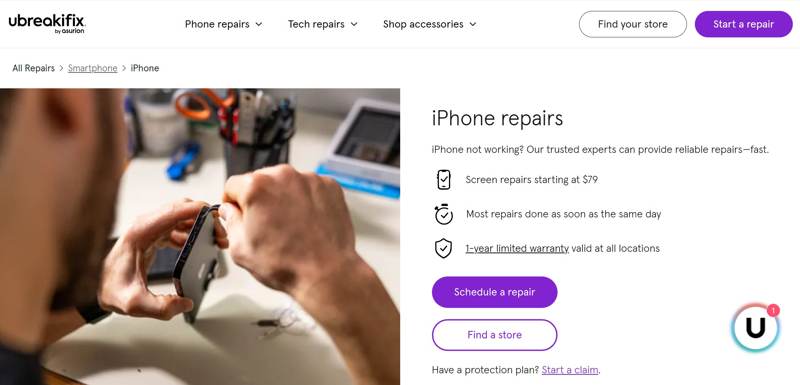
uBreakiFix je jednou z nejlepších služeb pro opravy iPhonů. Má prodejny ve více než 700 lokalitách a zaměstnává tisíce technických expertů. Nabízí rychlé služby a záruku nízké ceny. Například opravy obrazovky iPhonu začínají na 79 dolarech. Tvrdí, že používá díly, nástroje a vybavení Apple.
Co uBreakiFix dokáže
1. Opravte iPhony v obchodech nebo si naplánujte opravu online.
2. Proveďte bezplatnou diagnostiku pro opravu nyní nebo později.
3. Podpora sériových čísel iPhone 16 a starších.
4. Většinu oprav iPhonů proveďte co nejdříve, a to ještě tentýž den.
5. Nabídněte jednoletou omezenou záruku na náhradní díly.
Top 2: Nejlepší koupě
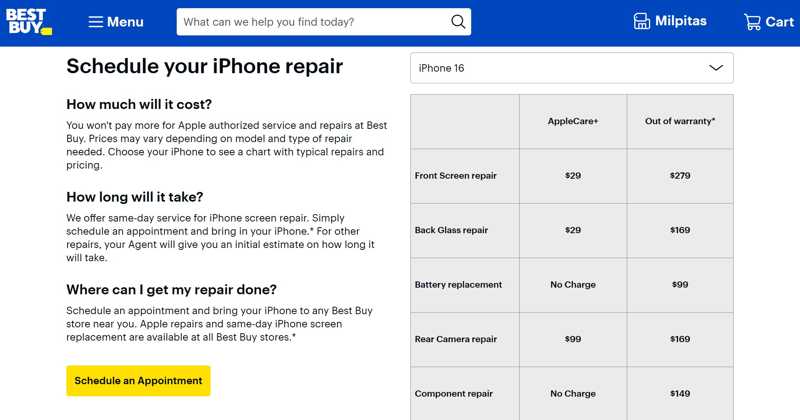
Best Buy je oblíbené online tržiště a renomovaná služba oprav iPhonů. Je to další autorizovaný poskytovatel služeb Apple. Odborníci jsou vyškoleni společností Apple. Navíc k provádění certifikovaných oprav používá pouze originální díly Apple. Výměna displeje iPhonu v ten samý den je k dispozici ve většině prodejen Best Buy.
Co dokáže Best Buy
1. Levnější než jiné autorizované služby.
2. Nabídněte servis pro opravu obrazovky iPhonu v ten samý den.
3. Naplánujte si schůzku online a přineste si zařízení do nejbližší prodejny.
4. Available to iPhone 16/15/14/13/12/11/X/8/7.
5. Zkontrolujte cenu na základě modelu iPhonu a opravy.
Top 3: Opraváři žraloků
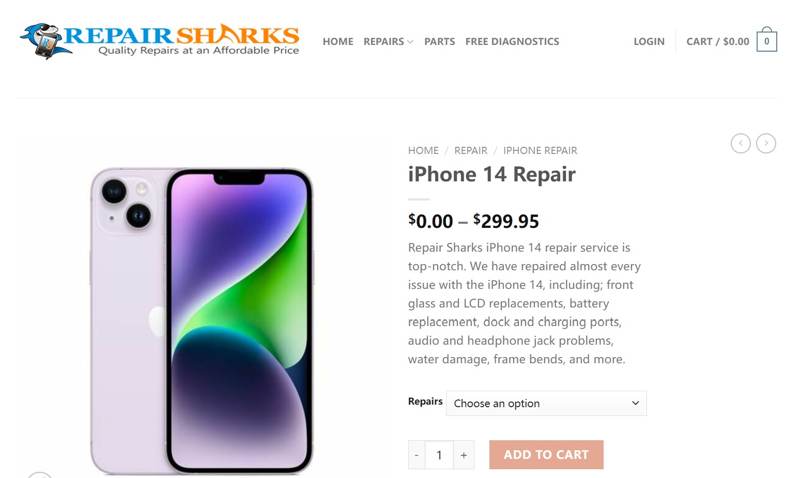
Repair Sharks je služba oprav iPhonů založená v roce 2006. Ve srovnání s konkurencí je vynikající v opravách starých iPhonů. Umožňuje uživatelům objednávat online, zasílat zařízení poštou a získávat iPhony s doručením USPS. Pro personalizaci zážitků si uživatelé mohou přizpůsobit možnosti svépomocí i pro drobné opravy.
Co dokážou opraváři
1. Opravte téměř každý problém na zařízeních iOS.
2. Podpora sériových čísel pro iPhone 14 až iPhone 3GS.
3. Nabídněte bezplatnou diagnostickou službu.
4. Zajistěte transparentní ceny oprav iPhonů.
5. Zahrňte praktické možnosti pro drobné opravy svépomocí.
Nejlepší 4: iResQ
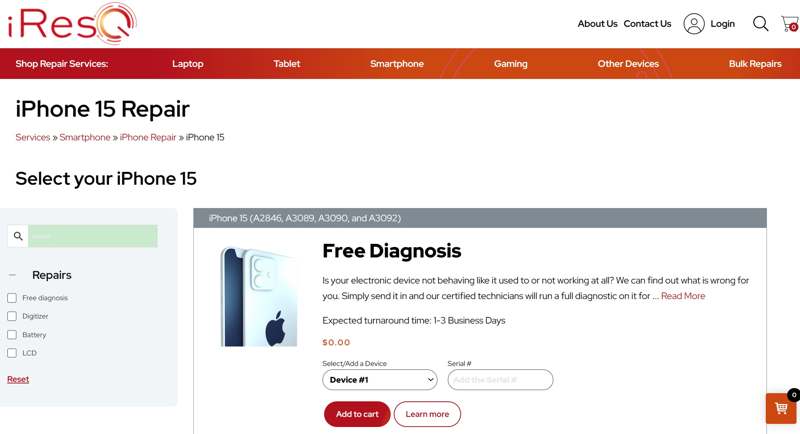
iResQ je vynikající servis pro opravy iPhonů. Funguje na trhu od roku 1994. Dokáže opravit iPhony, iPady a iPody Touch. Služba nabízí spoustu možností opravy pro širokou škálu produktů Apple. Pokud vaše zařízení nelze opravit, servis vám jej bezplatně vrátí nebo jej za vás recykluje.
Co dokáže iResQ
1. Nabídněte pozoruhodnou 90denní záruku na náhradní díly.
2. Zvládněte dokončit opravy iPhonu v pozoruhodném 24hodinovém okně.
3. Podpora sériových čísel pro iPhone 15 až iPhone 5.
4. K dispozici pro opravu obrazovky, výměnu baterie, opravu nabíjení atd.
5. Odhadněte náklady podle modelu a problému.
Top 5: Joeova elektronika
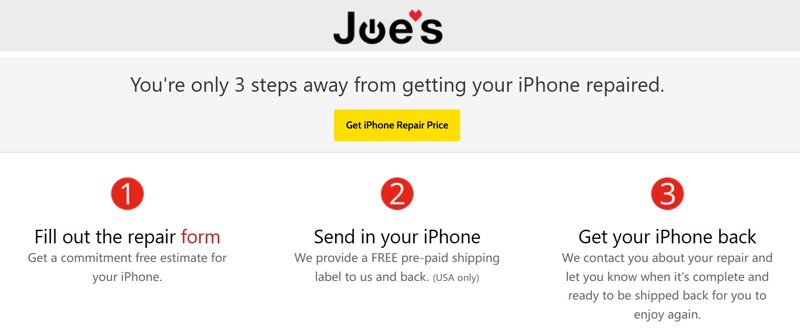
Joe's Electronics je servis na opravy iPhonů, který založil Joe. Ve skutečnosti sdružuje mnoho technických nadšenců a odborníků. Před opravou iPhonu můžete navštívit webové stránky, vyplnit formulář a zkontrolovat cenu, abyste se mohli co nejlépe rozhodnout. Pokud jste připraveni, můžete své zařízení odeslat s použitím bezplatného předplaceného štítku Joe's. Navíc dokáže obnovit data z iPhonů poškozených vodou.
Co dokáže Joeova elektronika
1. Opravte iPhony, iPady a iPody online.
2. Podpora sériových čísel z iPhone 12 na iPhone X.
3. Nabídněte efektivní proces oprav poštou.
4. Nabídněte širokou škálu náhradních dílů pro kutily.
5. K dispozici pro výměnu obrazovky, baterie, nabíjecího portu a fotoaparátu.
Část 5: Jak používat Repair Assistant na iPhone
Opravářský asistent je funkce navržená tak, aby pomohla uživatelům iOS konfigurovat náhradní díly po opravě iPhonu nebo iPadu. Funguje s originálními komponenty Apple, zajišťuje funkčnost iPhonu nebo iPadu a v případě opravy s použitím dílu Apple funguje správně.
Například náhradní displej lze nakonfigurovat pomocí nástroje Repair Assistant, aby se zajistilo, že všechny funkce budou přístupné a funkční. Jinými slovy, tato funkce se používá k dokončení opravy iPhonu.
požadavky
Váš iPhone nebo iPad byl aktualizován na iOS 26 nebo iPadOS 26 a novější.
Používáte iPhone 15 a novější, iPad Pro (M4) nebo iPad Air (M2).
Vaše zařízení se musí připojit k síti Wi-Fi.
Vaše zařízení iOS musí mít více než 20 procent baterie.
Jak používat Asistenta pro opravu iPhonu
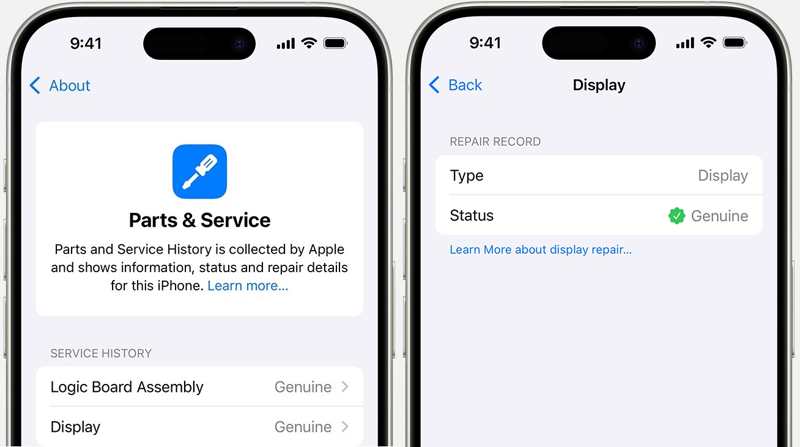
Krok 1. Otevřete Nastavení app.
Krok 2. Přejít na obecně kartu, vyberte O trekua klepněte na tlačítko Historie dílů a servisu.
Krok 3. Využít Restartovat a dokončit opravu začít používat Apple Repair Assistant na vašem iPhonu.
Krok 4. Zkontrolujte díly pod Historie služeb sekce. Pokud například opravujete displej iPhonu, klepněte na Display. Poté zkontrolujte Status abyste se ujistili, že používáte originální díly Apple.
Tip: Pokud vidíte Neznámý, znamená to, že náhradní díl je neoriginální, nefunkční nebo neověřený.
Část 6: Jak opravit systém iPhone
Kromě toho se uživatelé mohou na zařízeních iOS setkat s řadou softwarových problémů. Apeaksoft Recovery systému iOS je nejlepší volbou pro opravu iPhonu kvůli softwarovým chybám. Může vám pomoci vyřešit téměř všechny softwarové problémy na iPhonech a iPadech, jako jsou zaseknutá zobrazení na konkrétních obrazovkách, zamrzlé obrazovky, smyčky při spouštění, černé/modré/bílé/červené obrazovky a další.
Nejlepší způsob, jak opravit problémy se softwarem pro iPhone
- Opravte systém iPhone jediným kliknutím.
- Práce na široké škále softwarových problémů, jako je černá obrazovka.
- Aktualizujte nebo downgradujte iOS bez přístupu k zařízení.
- Podporujte nejnovější verze iOS.
- Zahrňte bezplatnou opravu běžných problémů.
Bezpečné stahování
Bezpečné stahování

Jak snadno opravit systém iPhone
Krok 1. Připojte se k vašemu iPhone
Spusťte nejlepší software pro opravu iPhonu po jeho instalaci do počítače. Pro Mac existuje další verze. Vyberte Nástroj pro obnovu systému iOS z domovského rozhraní. Připojte iPhone k počítači pomocí kabelu Lightning. Poté klikněte na Home tlačítko pro okamžitou detekci softwarových problémů ve vašem zařízení.

Krok 2. Vyberte režim
Klepněte na tlačítko Rychlá oprava zdarma odkaz pro opravu běžných problémů v systému iOS. Pokud není k dispozici, klikněte na Opravit knoflík. Poté vyberte Standardní režim or Pokročilý mód na základě vašich potřeb. Klikněte na Potvrdit tlačítko pro pokračování.
Tip: Pokud je váš iPhone abnormální, klikněte na Otázka tlačítko, postupujte podle pokynů k jeho vložení Recovery Modea opravte jej podle pokynů na obrazovce.

Krok 3. Opravte problém se softwarem
Dále zkontrolujte informace o vašem iPhonu, například Kategorie, Typ, a ModelPoté si stáhněte potřebný balíček firmwaru pro vaše zařízení. Po dokončení stahování firmwaru software automaticky opraví váš iPhone. Během procesu nechte zařízení připojené. Po dokončení ukončete software a restartujte iPhone. Mělo by to fungovat normálně. Pokud zvolíte Pokročilý režim, váš iPhone se může pokazit. Obnovení továrního nastavení.

Proč investovat do čističky vzduchu?
Tento článek vysvětlil, co iPhone nebo Oprava iPadu a další znalosti. Jakmile je vaše zařízení iOS poškozené nebo rozbité, můžete si sami nebo v obchodě najít vhodný servis, který vám vymění nefunkční díly. Po dokončení opravy si můžete v systému iOS 26 nebo novějším ověřit průběh opravy pomocí nástroje Apple Repair Assistant. Apeaksoft iOS System Recovery je nejlepší volbou pro opravu systému iOS. Máte další otázky? Neváhejte je napsat pod tento příspěvek.
Související články
Nefunkční Bluetooth na iPhonu může být nepříjemné. Naštěstí lze tento problém rychle vyřešit. Nejprve se ujistěte, že máte na iPhonu zapnutý Bluetooth.
Pokud prohlížeč Safari nefunguje, nejprve se ujistěte, že máte zapnuté Wi-Fi a mobilní data. Také nenastavujte pro Safari limity času stráveného u obrazovky.
Pokud váš iPhone nereaguje na dotyk, nepanikařte. Tento článek vysvětluje, jak tento problém vyřešit, a ukazuje možnosti řešení.
Nepřijímání textových zpráv na váš iPhone je velký problém; problém však můžete snadno vyřešit pomocí našich ověřených řešení.

